前些日子收到amazon的邮件通知,一年前申请的ec2到期了,一年免费的free tier没有了,放在上面的2个站已经欠费了十几美元了,不过我也不打算用了,准备重新注册账号(请不要鄙视我。。)
1、注册开通过程就不详述了,之前的文章已经说过了,这里要说的是:AWS需要填写的信用卡可以用财付通的境外国际账号,(现在好像没有开通渠道了,不过网上有神秘链接可以开通,自己去搜吧,我也忘记是哪个链接了。)然后财付通账号里面需要充值2美元,不是1美元切记,建议往里面充值20元,省得不够AWS的验证扣费会导致验证失败,甚至会反复扣费。如果AWS验证失败,最好先删除AWS里的付款方式后,重新添加信用卡验证,要不然你会发现点“编辑”信用卡账号,点“更新”根本就是没反应的。
当然你也可以直接输入自己的信用卡,验证会比较方便,不过要注意平常使用不要超额,否则会有扣费,具体参考官方说明。
2、如果在My Account的控制面板里没有提示付款方式无效,就证明验证通过。
3、之后可能要等20-30分钟后,你才可以建立实例。(让系统有处理时间,不然直接点EC2的面板会提示你付款方式不完善之类信息的。。)
4、然后直接建立实例,我这里选择的是redhat(RHEL-6.5_GA_HVM-20140929-x86_64),一直按着向导下一步即可。
PS:主机环境我使用了WDCP来搭建的,如果你也准备用wdcp来建站,ec2就不要使用Amazon Linux AMI的镜像,否则wdcp里php会无法安装编译。(如果不准备建站,此步可跳过)
5、至此,一年免费主机且无需备案的EC2有了,网速ping大约在80-100左右,还是不错的。
开始搭建VPN-PPTP——how to setup VPN server (pptp on CentOS/RedHat/Ubuntu)
查系统位数 getconfig LONG_BIT,查系统版本 cat /etc/issue ,cat /proc/version,按对应版本下载,ppp/pptp汇总地址
步骤一:
如果你的系统是CentOS/RedHat 5:
yum install ppp cd /usr/local/src wget http://poptop.sourceforge.net/yum/stable/packages/pptpd-1.4.0-1.rhel5.x86_64.rpm rpm -Uhv pptpd-1.4.0-1.rhel5.x86_64.rpm
如果你的系统是CentOS/RedHat 6:
yum install ppp cd /usr/local/src wget http://poptop.sourceforge.net/yum/stable/packages/pptpd-1.4.0-1.el6.x86_64.rpm rpm -Uhv pptpd-1.4.0-1.el6.x86_64.rpm
如果你的系统是Ubuntu:
apt-get install pptpd
步骤二:
修改/etc/pptpd.conf
vi /etc/pptpd.conf
localip 192.168.9.1
remoteip 192.168.9.11-30
这上面的IP可以自己定义的,不一定非要这样设置,下面的11-30表示允许连接20个IP
步骤三:
添加账号密码至配置文件
vi /etc/ppp/chap-secrets
格式为:(空格分开,不要引号)
user1 * pwd1 *
user2 * pwd2 *
步骤四:
修改DNS配置
vi /etc/ppp/options.pptpd
ms-dns 8.8.8.8
ms-dns 4.4.4.4
步骤五:
修改/etc/sysctl.conf
vi /etc/sysctl.conf
net.ipv4.ip_forward = 1
应用所有配置
sysctl -p
步骤六:
配置防火墙iptables(这里记得将aws里的1723端口开放,在Security Groups的Inbound开启1723端口,需要开启别的端口的也需要在这里开启。)
iptables -A INPUT -i eth0 -p tcp --dport 1723 -j ACCEPT iptables -A INPUT -i eth0 -p gre -j ACCEPT iptables -t nat -A POSTROUTING -o eth0 -j MASQUERADE iptables -A FORWARD -i ppp+ -o eth0 -j ACCEPT iptables -A FORWARD -i eth0 -o ppp+ -j ACCEPT service iptables save service iptables restart
备注,如果为linode机房,此处重启会提示service iptables restart
Setting chains to policy ACCEPT: security raw nat[FAILED]filter,是因为Linode官方在iptables里加了一个security的规则链,但Centos不支持。
解决方法:vi /etc/init.d/iptables
for i in $tables; do
echo -n "$i "
case "$i" in
raw)
$IPTABLES -t raw -P PREROUTING $policy \
&& $IPTABLES -t raw -P OUTPUT $policy \
|| let ret+=1
;;
加入以下内容到“case “$i” in”下面:
security)
$IPTABLES -t filter -P INPUT $policy \
&& $IPTABLES -t filter -P OUTPUT $policy \
&& $IPTABLES -t filter -P FORWARD $policy \
|| let ret+=1
;;
最终效果为:
for i in $tables; do
echo -n "$i "
case "$i" in
security)
$IPTABLES -t filter -P INPUT $policy \
&& $IPTABLES -t filter -P OUTPUT $policy \
&& $IPTABLES -t filter -P FORWARD $policy \
|| let ret+=1
;;
raw)
$IPTABLES -t raw -P PREROUTING $policy \
&& $IPTABLES -t raw -P OUTPUT $policy \
|| let ret+=1
;;
之后重启服务即可。
步骤七:
重启PPTP服务
service pptpd restart
将pptp服务加入到开机自启动
chkconfig pptpd on
如果你的系统是Ubuntu乌班图,重启reboot即可。
如果一切OK的话,专属于你自己的VPN便诞生了。。此时可以通过电脑的网络连接-新建连接VPN输入账号密码即可连接该网络。当然android,IOS,OSX,windows均可通过设置连接该网络。
访问国外站点还是很顺畅的,看youtube视频略有点卡。
如图所示:
总体测试还是很快的,能达到2M带宽。
相关链接:
1、How to setup VPN server (PPTP on CentOS, RedHat and Ubuntu)?
http://www.photonvps.com/billing/knowledgebase.php?action=displayarticle&id=58
2、PPTP VPN on Amazon EC2
http://www.yzhang.net/blog/2013-03-07-pptp-vpn-ec2.html
3、利用AWS免费账户搭建PPTP VPN
http://blog.banban.me/blog/2014/06/09/li-yong-awsmian-fei-zhang-hu-da-jian-vpn/
文档信息
- 版权声明:自由转载-非商用-非衍生-保持署名 | Creative Commons BY-NC-ND 3.0
- 原文网址: https://sunweiwei.com/1863/
- 最后修改时间: 2017年05月12日 11:19:48


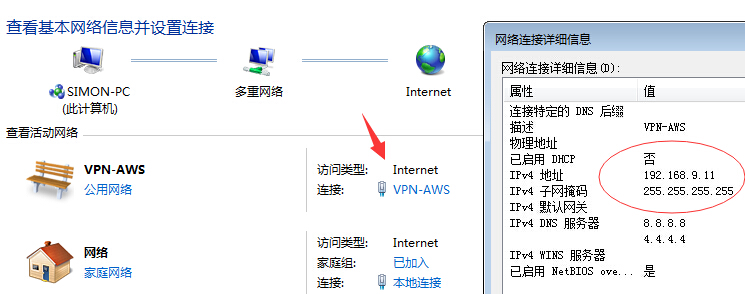
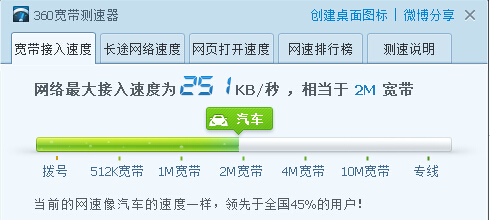
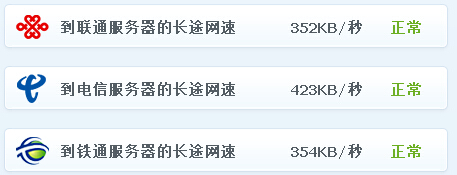

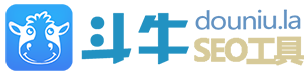
22 1 月, 2015 at 下午 10:22
如果是windows 7 下呢,能搭建么,谢谢!
22 1 月, 2015 at 下午 10:56
win7应该可以,不过没有研究过
24 2 月, 2015 at 下午 6:36
按照你的说明,的确vpn可以连接上了,非常感谢。
还有问题希望能够的到你的帮助。
vpn我连上了,但是却链接不了任何网站。。。不知有否其他要设置的,望请告知
25 2 月, 2015 at 下午 4:50
查看dns设置问题
10 10 月, 2015 at 下午 4:32
分析得很透彻 值得学习
7 6 月, 2016 at 下午 2:30
请问PPTP有没有和SS面板类似的流量监控或者是多用户面板?多人合租的时候·不知道谁用得太多比较麻烦。
8 2 月, 2017 at 下午 6:49
输入完
vi /etc/pptpd.conf
修改好怎么保存/关闭文件呀,一直在文件里输不了命令呀
20 2 月, 2017 at 下午 2:41
输入 :Wq